WiFi Passwörter können seinsehr lang und kompliziert, was es etwas schwierig macht, sie mit Freunden und Familie zu teilen. Glücklicherweise hat Apple eine neue Funktion zur Freigabe von WLAN-Passwörtern entwickelt, sodass Sie sich nie wieder nach hinten beugen müssen, um das Passwort erneut von der Rückseite des Routers zu lesen. In diesem Artikel werde ich erklären So teilen Sie WLAN-Passwörter auf einem iPhone oder iPad also kannst du Helfen Sie Ihren Freunden und Ihrer Familie, schnell eine Verbindung zu Ihrem WiFi-Netzwerk herzustellen .
Was brauche ich, um WiFi-Passwörter auf einem iPhone oder iPad zu teilen?
Früher musste man eine App herunterladen, um WLAN-Passwörter drahtlos auf einem iPhone oder iPad zu teilen. Diese Apps zur Freigabe von WLAN-Passwörtern waren jedoch unzuverlässig und verursachten häufig Software-Abstürze. Glücklicherweise hat Apple mit der Veröffentlichung von iOS 11 eine sichere und zuverlässige Funktion zum Teilen von WLAN-Passwörtern integriert.
Musik funktioniert nicht auf dem iPhone
Stellen Sie zunächst sicher, dass iOS 11, das im Herbst 2017 veröffentlicht wurde, auf Ihrem iPhone oder iPad installiert ist. Die Freigabe von WLAN-Passwörtern funktioniert auch mit Macs, auf denen MacOS High Sierra ausgeführt wird.
Um zu überprüfen, welche iOS-Version auf Ihrem iPhone oder iPad ausgeführt wird, öffnen Sie die App Einstellungen und tippen Sie auf Allgemein -> Über . Sehen Sie sich die Nummer an, die nicht in Klammern neben steht Ausführung . Wenn die Nummer mit 11 beginnt, ist iOS 11 auf Ihrem iPhone installiert.
Wenn Sie iOS aktualisieren müssen, gehen Sie zu Einstellungen -> Allgemein -> Software-Update . Tippen Sie auf, um Ihre iPhone-Software zu aktualisieren Herunterladen und installieren . Dieser Vorgang kann eine Weile dauern. Wir empfehlen daher, Ihr iPhone oder iPad mit Ihrem Lightning-Kabel an eine Stromquelle anzuschließen.
So reduzieren Sie den Systemspeicher auf dem iPhone
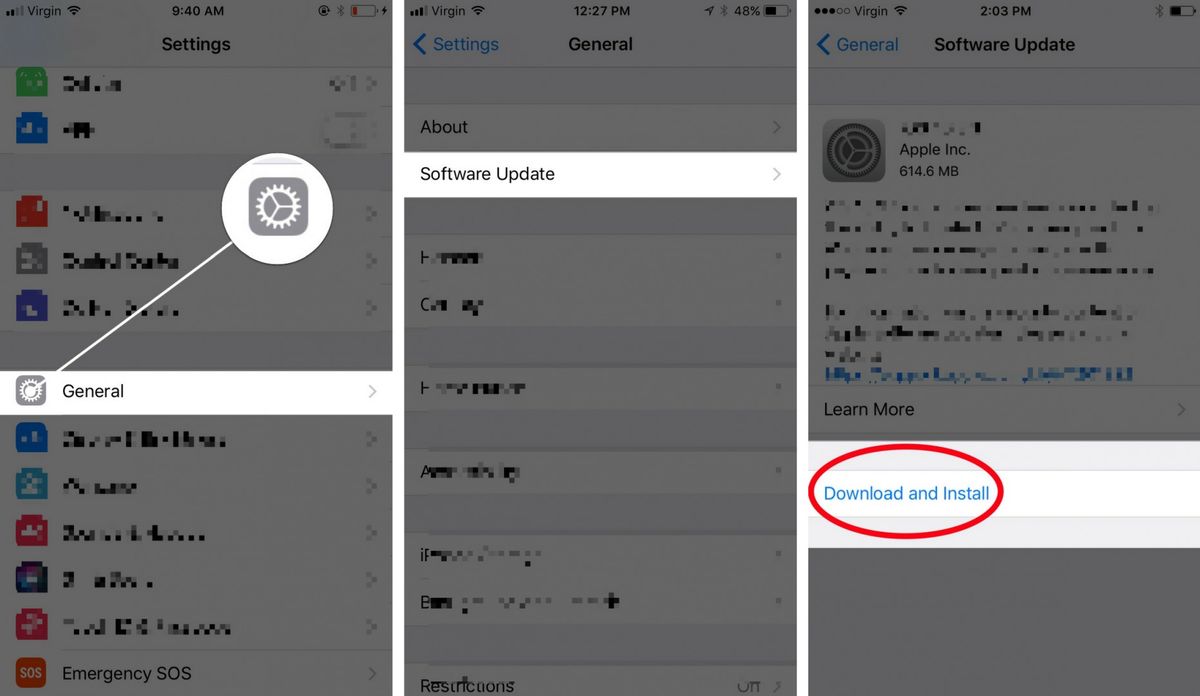
Zweitens, wenn Sie bereit sind, WLAN-Passwörter auf einem iPhone oder iPad freizugeben, stellen Sie sicher, dass Ihre Geräte sehr nahe beieinander liegen. Wenn Ihre Geräte zu weit voneinander entfernt sind, können sie möglicherweise keine WLAN-Kennwörter freigeben. Halten Sie Ihr iPhone oder iPad aus Sicherheitsgründen direkt neben das andere iOS-Gerät, mit dem Sie ein WLAN-Passwort teilen möchten.
So teilen Sie WiFi-Passwörter auf einem iPhone oder iPad
Wenn Sie möchten Erhalten Sie ein WLAN-Passwort auf Ihrem iPhone oder iPad ::
- Öffne das die Einstellungen App.
- Zapfhahn W-lan .
- Unter Wähle ein Netzwerk… Tippen Sie auf den Namen des Netzwerks, dem Sie beitreten möchten.
- Halten Sie Ihr iPhone oder iPad in die Nähe eines anderen iPhone oder iPad, das bereits mit dem WiFi-Netzwerk verbunden ist.
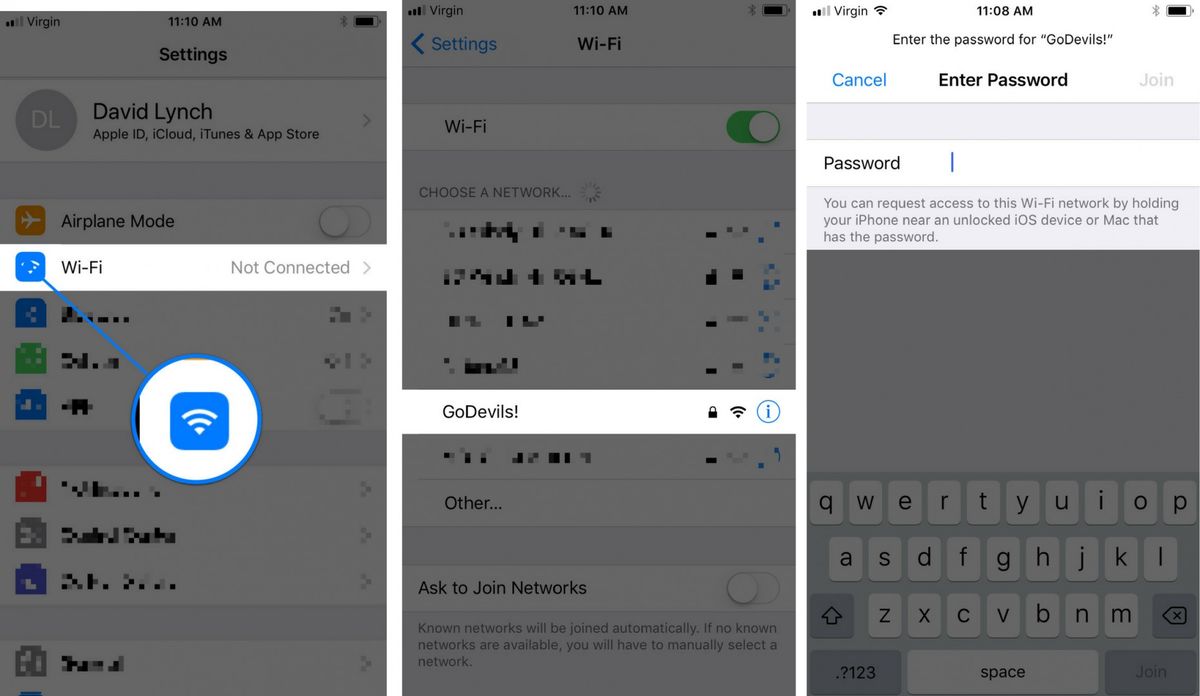
Wenn Sie möchten Senden Sie Ihr WLAN-Passwort an das iPhone oder iPad eines Freundes ::
- Freischalten Ihr iPhone oder iPad.
- Halten Sie Ihr iPhone oder iPad neben das iPhone oder iPad Ihres Freundes.
- Auf Ihrem iPhone oder iPad wird eine Warnung angezeigt, in der Sie gefragt werden, ob Sie dies möchten Teilen Sie Ihr WLAN .
- Tippen Sie auf das Grau Passwort senden Taste.
- Sobald das Passwort gesendet und empfangen wurde, tippen Sie auf Getan .
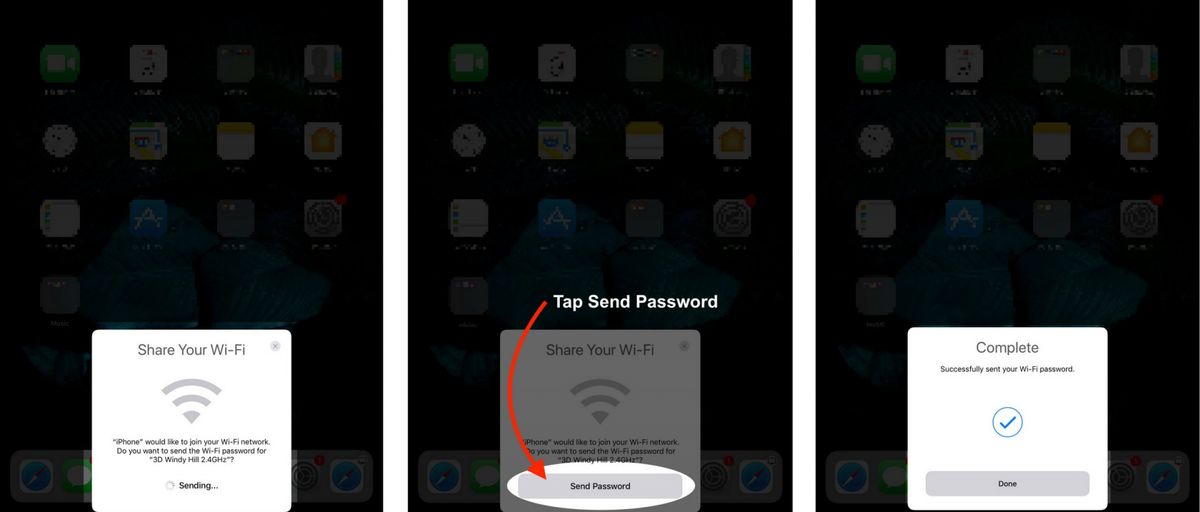
Fotoalben vom iPhone entfernen
Haben Sie Probleme beim Teilen von Passwörtern?
Wenn Sie Probleme beim Teilen von WLAN-Passwörtern auf Ihrem iPhone haben, lesen Sie unseren Artikel Mein iPhone gibt keine WLAN-Passwörter weiter! Hier ist die eigentliche Lösung. Dieser Artikel hilft Ihnen bei der Behebung häufiger Probleme, die auftreten können, wenn Sie versuchen, Kennwörter drahtlos freizugeben.
Teilen von WiFi-Passwörtern leicht gemacht!
Sie haben erfolgreich ein WLAN-Passwort auf Ihrem iPhone oder iPad freigegeben! Diese nützliche Funktion verhindert, dass Sie Kopfschmerzen haben, wenn Sie ein komplexes WLAN-Passwort manuell eingeben müssen. Wir empfehlen Ihnen daher, es in sozialen Medien mit Ihrer Familie und Freunden zu teilen.
Danke fürs Lesen,
David L.